ps中如何使用高反差保留处理图片?
1、首先,将素材图片导入ps软件中。
方法一:可直接将素材图片拖入ps中。
方法二:可以通过【文件】>【打开】>选择素材图片,来打开素材图片。
快捷键(ctrl+o)。
如图,我们直接将素材拖拽到ps软件中。
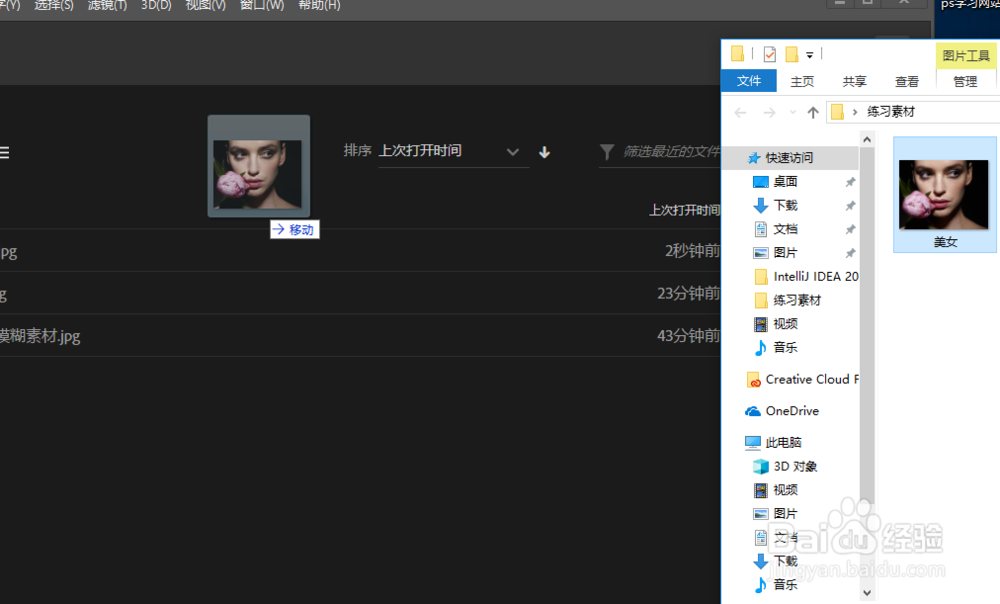
2、首先,我们将原素材拷贝一份,以免破坏原素材。一下是四种拷贝图层的方法。
方法一:可直接将图层窗口中素材图片的缩略图(2区域),拖拽之新建图层图标处(1区域),松开鼠标。
方法二:在图层窗口找到素材图片的缩略图(2区域),鼠标右键单击,然后选择复制图层。
方法三:鼠标右键单击素材图片(3区域),然后选择复制图层。
方法四:通过组合快捷键【ctrl】+J,直接生成。
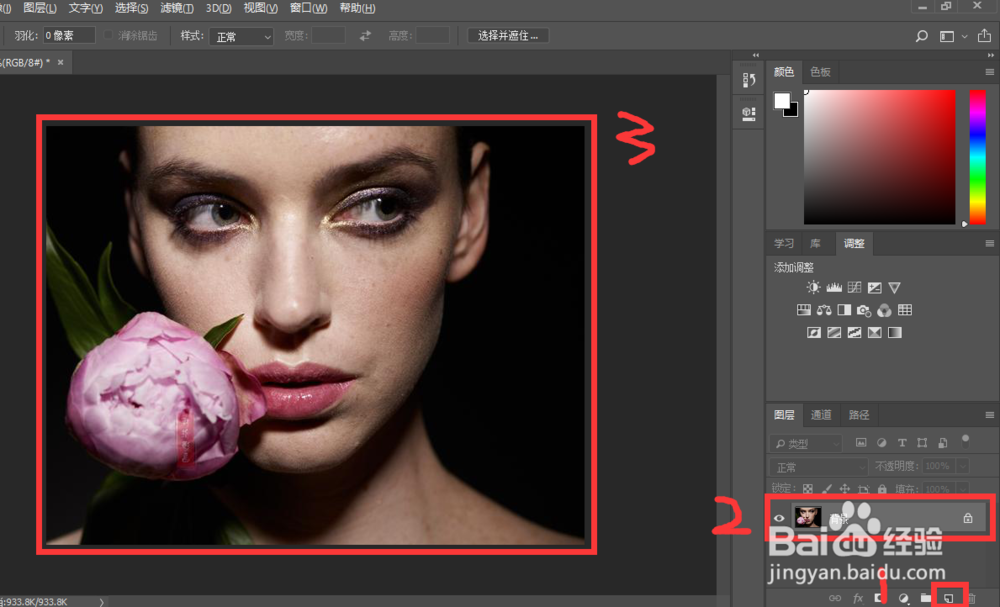
3、通过复制得到的新的图层会在图层窗口中显示新图层的缩略图,鼠标单机可选中该图层。

4、选中新复制的图层后,选择【滤镜】>【其他】>【高反差保留】。
弹出高反差保留操作框。

5、通过调节半径(R)的像素大小参数,以确保高反差保留的程度。选择取消按钮下方的预览复选框,可预览当前半径参数下图片的效果。
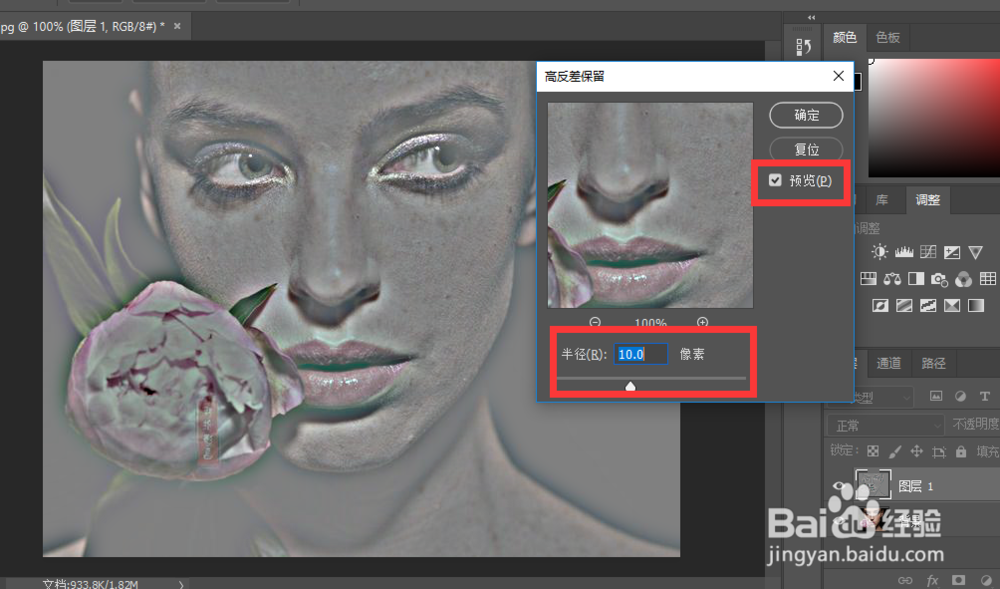
6、如图是半径(R)参数为3的状态下得到的图片。可清晰的看到人物轮廓以及面部。
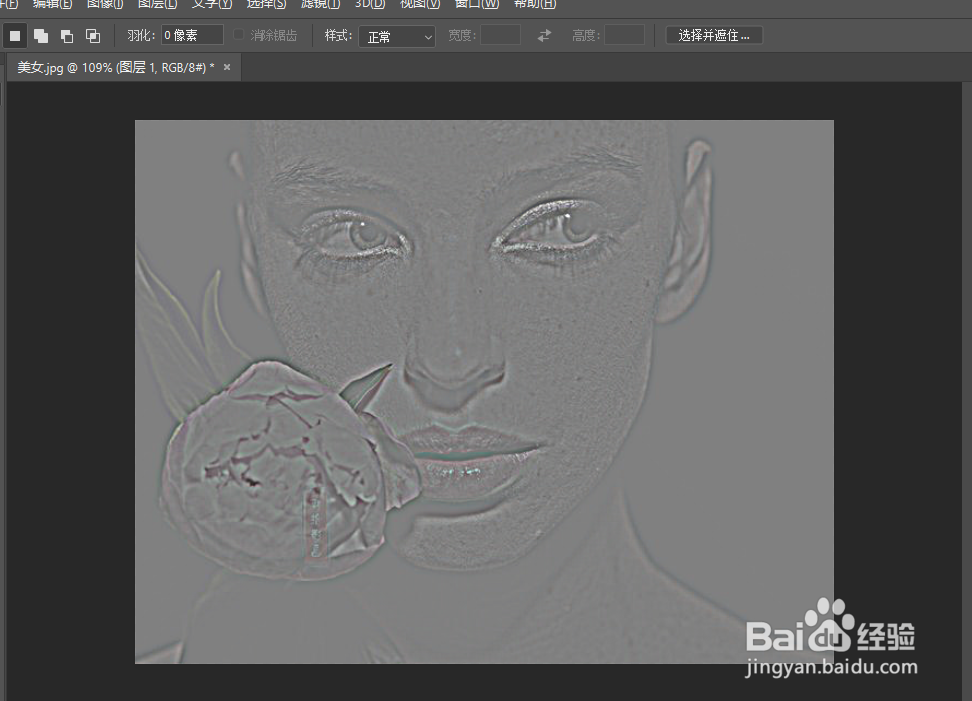
声明:本网站引用、摘录或转载内容仅供网站访问者交流或参考,不代表本站立场,如存在版权或非法内容,请联系站长删除,联系邮箱:site.kefu@qq.com。
阅读量:149
阅读量:121
阅读量:172
阅读量:93
阅读量:133